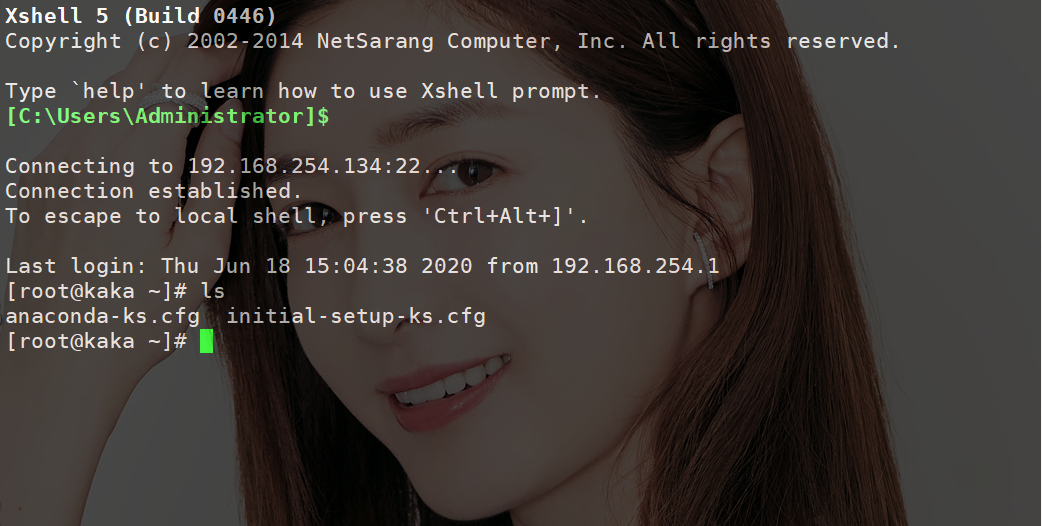sublime Text 可通过安装 Java 插件运行 Java 程序:1. 安装插件;2. 配置 Java环境;3. 编写 Java 程序;4. 按 F5/⌘+B 运行程序,选择 “Java” 作为 Build System;5. 可设置快捷键(可选)。

sublime text 中运行 Java
Sublime Text 是一个流行的文本编辑器,可以通过安装 Java 插件来运行 Java 程序。下面是详细步骤:
1. 安装 Java 插件
- 打开 Package Control(按 Ctrl+Shift+P)。
- 输入 “Install Package” 并选择。
- 在搜索栏中输入 “Java” 并找到 Java 插件。
- 单击 “Install” 按钮。
2. 配置 Java
立即学习“Java免费学习笔记(深入)”;
安装插件后,需要配置 Java 环境:
- 打开 Sublime Text 的首选项(按 Ctrl+,)。
- 转到 “Settings – User” 选项卡。
- 添加以下代码:
{ "java_sdk_path": "/Library/Java/JavaVirtualMachines/jdk-11.0.1.jdk/Contents/Home" }
将 /Library/Java/JavaVirtualMachines/jdk-11.0.1.jdk/Contents/Home 替换为 Java SDK 路径。
3. 编写 Java 程序
在 Sublime Text 中,创建一个新的文件并保存为 .java 文件扩展名。例如:Test.java。
public class Test { public static void main(String[] args) { System.out.println("Hello, world!"); } }
4. 运行 Java 程序
要运行 Java 程序,请执行以下操作:
- 在 Sublime Text 中,按 F5(windows)或 ⌘+B(Mac)。
- 在 “Build System” 字段中,选择 “Java”。
- Sublime Text 将编译并运行程序,如果成功,将在控制台中显示输出。
5. 设置 Java 快捷键(可选)
为了更方便地运行 Java 程序,可以设置一个快捷键:
- 打开 Sublime Text 的首选项(按 Ctrl+,)。
- 转到 “Key Bindings” 选项卡。
- 添加以下代码:
{ "keys": ["ctrl+enter"], "command": "build" }
现在,按 Ctrl+Enter 即可编译并运行 Java 程序。
© 版权声明
文章版权归作者所有,未经允许请勿转载。
THE END
喜欢就支持一下吧
相关推荐